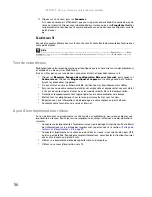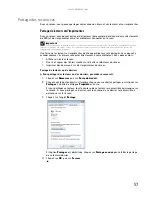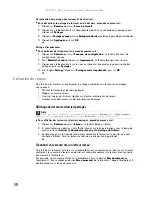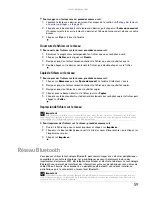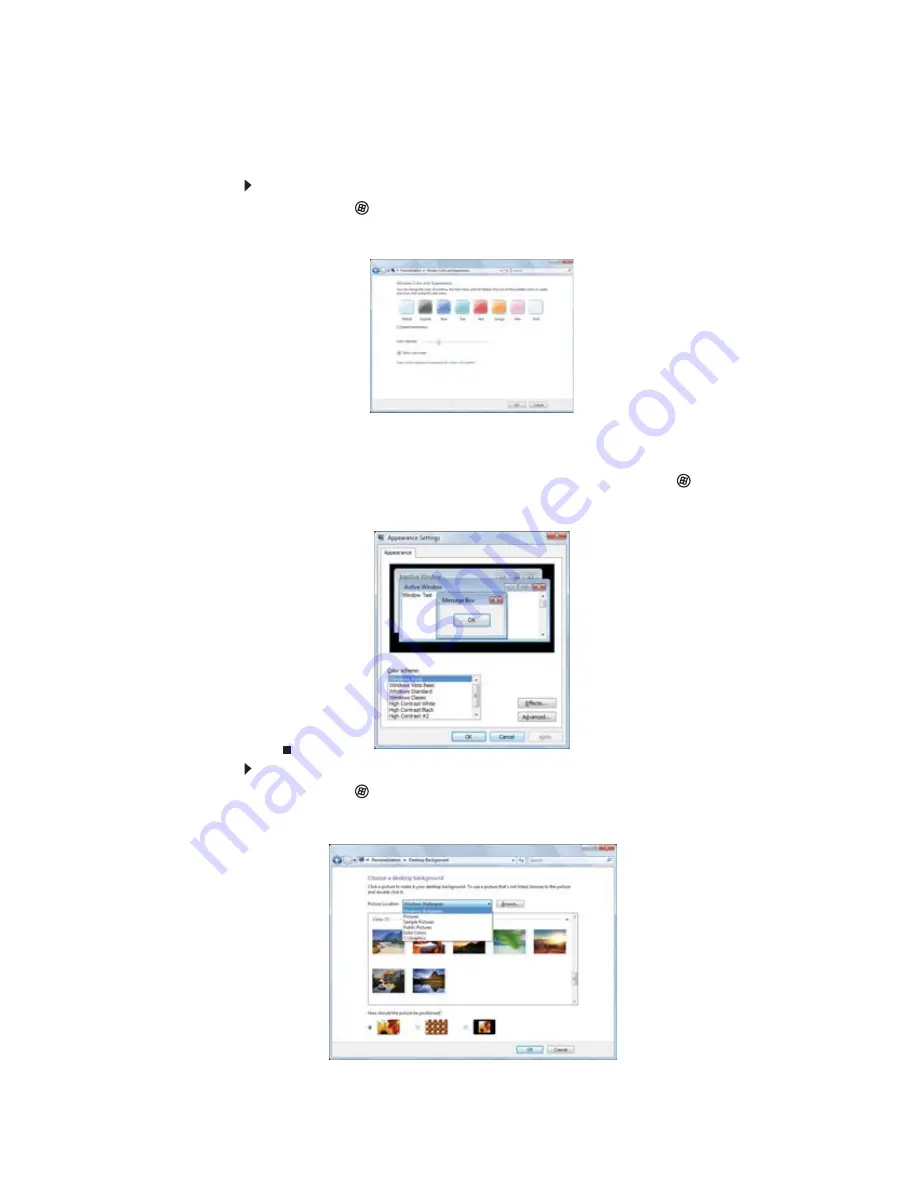
www.gateway.com
69
Modifier l’apparence des fenêtres et des arrière-plans
Vous pouvez modifier l’apparence des éléments du bureau de Windows, tels que les couleurs
des fenêtres et des boîtes de dialogue, ainsi que la couleur et le style de l’arrière-plan du bureau.
Pour modifier les couleurs et effets de fenêtres, procédez comme suit :
1
Cliquez sur
(Démarrer), Panneau de configuration, puis sous Apparence et
personnalisation, cliquez sur Personnaliser les couleurs. La boîte de dialogue Couleur
et apparence des fenêtres s’ouvre.
2
Cliquez sur l’un des choix de couleurs et ajustez la barre d’intensité de couleur, puis cliquez
sur OK. Les nouveaux paramètres de couleurs sont appliqués.
3
Pour accéder à d’autres options d’ajustement des couleurs, par exemple les schémas de
couleur, les effets d’ombrage ou les polices d’écran, cliquez sur
(Démarrer), Panneau
de configuration, puis sous Apparence et personnalisation, cliquez sur Modifier le
schéma de couleur. Modifiez le paramètre souhaité et cliquez ensuite sur OK.
Pour modifier l’arrière-plan du bureau Windows, procédez comme suit :
1
Cliquez sur
(Démarrer), Panneau de configuration, puis sous Apparence et
personnalisation, cliquez sur Modifier l’arrière-plan du bureau. La boîte de dialogue
Choisir un arrière-plan de bureau s’ouvre.
Summary of Contents for M-6821b
Page 1: ... ORDINATEUR PORTABLE MANUEL DE L UTILISATEUR NOTEBOOK USERGUIDE ...
Page 2: ......
Page 6: ...Contents iv ...
Page 7: ...CHAPTER1 1 Getting Help Using the Gateway Web site Using Help and Support Using online help ...
Page 26: ...CHAPTER 2 Using Windows 20 ...
Page 38: ...CHAPTER 3 Using the Internet and Faxing 32 ...
Page 64: ...CHAPTER 5 Networking Your Notebook 58 ...
Page 90: ...CHAPTER 7 Customizing Windows 84 ...
Page 108: ...Sommaire iv ...
Page 128: ...CHAPITRE 2 Utilisation de Windows 20 ...
Page 154: ...CHAPITRE 4 Lecture et création de fichiers multimédia 46 ...
Page 209: ......